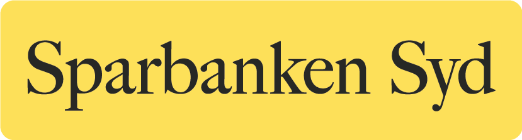Frågor och svar
På denna sida har vi samlat några vanliga frågor och svar om vår mobil- och internetbank.
Företag
Här hittar du en guide för att göra dina inställningar i internetbanken för företag.
Här hittar du en guide för filkommunikation i internetbanken för företag.
Här hittar du en guide för lönelistor i internetbanken för företag.
Läs mer om internetbanken för företag.
Mobilbanken
Här har vi samlat de vanligaste frågorna och svaren om mobilbanken. Till frågor och svar
Internetbanken
Konton
Här har vi samlat de vanligaste frågorna och svaren om mobilbanken. Till frågor och svar
Konton som har en svart stjärna framför sig är ett favoritkonto, vilket betyder att kontot visas på Startsidan.
Om du vill ta bort ett konto från Startsidan, klicka på den svarta stjärnan framför kontot som du vill ta bort, och då försvinner kontot från Startsidan.
Genom att välja ”Visa alla konton” visas samtliga konton.
För att lägga till ett favoritkonto, klicka på stjärnan (med svart ram) framför kontot som du vill ha som favoritkonto.
För att ändra ordningen på kontona klicka på ikonen ”Ändra sorteringsordning” (ikon med två pilar och två fyrkanter ovanför kontolistan).
Tänk på att ditt förvalda konto för ny betalning och överföring påverkas om du ändrar översta kontot i listan. Se fråga ”Hur väljer jag vilket konto som ska vara förvalt vid ny betalning och överföring?”
I Händelser (klock-ikonen uppe till höger) har vi samlat olika notiser som du behöver ta hand om.
Visas en siffra före klockan har du notiser du behöver ta hand om.
Det är notiser om att du har:
- en ny e-faktura som ska betalas (endast för privatkunder).
- en betalning eller överföring som du valt att ”Spara i Händelser”, som väntar på att du ska godkänna den.
- en avvisad betalning eller överföring.
- ett nytt meddelande från banken.
- ett nytt dokument/avtal som du ska skriva under.
- betalfil som ska godkännas (endast för företagskunder)
Händelser är uppdelat i fem flikar, Betalningar, E-faktura, Meddelanden, Dokument och Betalfiler.
Så här gör du för att välja ett konto:
- Välj Meny ute till vänster och Inställningar/Internetbanksinställningar.
- På avsnittet Konto ser du förvalt konto. För att ändra konto, klicka på ”Sortera konto”.
- Det konto som du vill ha som förvalt ska vara överst i listan. När rätt konto* är överst, klicka på knappen Spara.
*Om du är företrädare på flera avtal kan det förvalda kontot vara en annan persons/företags konton. För att ditt konto ska visas överst när du klickar på ”Sortera konto” måste du först klicka på ”Sortera avtal” och flytta upp ditt avtal överst. När du väljer att endast visa ett avtal blir det förvalda kontot det konto som är överst i listan för just den kunden.
Så här gör du för att hitta ditt IBAN nummer:
- Välj Meny/Konton och Lån eller klicka på önskat konto på Startsidan
- Klicka på det konto du vill ha fram ditt IBAN nummer på
- klicka på de tre prickarna och sedan Kontodetaljer och villkor. Där hittar du IBAN-numret.
Så här gör för att byta namn på ett konto:
- Välj Meny/Konton och Lån eller klicka på önskat konto på Startsidan.
- Klicka på det konto du vill ändra namn på.
- Klicka på de tre prickarna och sedan klicka på raden där kontonamnet anges.
- Ändra namn och bekräfta med den ”gula pilknappen”.
Första gången du loggar in i internetbanken visas samtliga konton som du har rätt att se. Har du åtkomst till flera personer, visas var persons konton för sig. Det är inte säkert att dina egna konton visas överst på skärmen.
Du kan i avtalsväljaren välja vilken person/personer du vill visa. Är du även företrädare på ett Företag kan du skifta till det via avtalsväljaren.
Avtalsväljaren finner du överst och i mitten på din skärm. Siffran anger hur många personer du företräder.
Här väljer du vilket/vilka avtal du vill visa. Klicka ur och i, i rutorna framför kundernas namn. Klicka på Visa när du valt klart.
Betala och överföra
Här har vi samlat de vanligaste frågorna och svaren om mobilbanken. Till frågor och svar
När du får en ny e-faktura hamnar den i ”E-faktura att godkänna” som du når både via Händelser/E-faktura och via Meny/E-faktura/E-faktura att godkänna.
Så här gör du för att betala en e-faktura:
- Din e-faktura finner du i ”E-faktura att godkänna” vilket du når genom att:
- Klicka på Klock-ikonen Händelser uppe till höger på skärmen och väljer fliken E-faktura eller
- Välj Meny/E-faktura/E-faktura att godkänna. - Klicka i rutan framför den/de e-fakturor du vill betala.
- Klicka på "Godkänn".
- Förvalt konto*1) visas, för att ändra konto välj ett annat i rullisten.
- Klicka på "Godkänn" för att godkänna med BankID och vald e-faktura blir betald på angivet betalningsdatum.
- Ta för vana att kontrollera att e-fakturan finns bland kommande händelser*2) på kontot de ska betalas ifrån.
*1) Tänk på att om du har valt att visa flera avtal samtidigt kan det förvalda kontot tillhöra ett annat avtal än ditt eget. Se fråga ”Hur väljer jag vilket konto som ska vara förvalt vid ny betalning och överföring”.
*2) Kommande händelser hittar du via Meny/Konton och Lån, och välj aktuellt konto. Klicka därefter på knappen ”Visa kommande händelser”.
Behöver du ändra en e-faktura, klicka på de tre prickarna till höger om e-fakturan och välj Godkänn. Ändra önskad information, och därefter väljer du Godkänn.
Var hittar jag mina gamla e-fakturor?
Du hittar specifikationer på dina gamla e-fakturor genom att välja Meny/E-faktura/E-faktura arkiv.
Så här gör du för att betala en räkning:
- För att registrera en ny väljer du antingen att:
- Klicka på den gula ikonen med två pilarna eller
- Välja Meny/Betala och överföra/Ny betalning/överföring. - Fyll i nödvändig information.
- Klicka på den gula knappen ”Godkänn”*) för att godkänna med BankID att räkningen blir betald på angivet betalningsdatum.
*) Har du inte behörighet att godkänna uppdrag, välj ”Spara i Händelser”.
Räkningen hittar du bland kommande händelser på kontot du valt att räkningen ska dras ifrån. Kommande händelser hittar du via Meny/Konton och Lån, och välj aktuellt konto. Klicka därefter på knappen ”Visa kommande händelser”.
Om du väljer knappen ”Spara i Händelser” istället för ”Godkänn” se fråga ”Spara i Händelser”.
Om du väljer knappen ”Lägg till i lista” istället för ”Godkänn” se fråga ”Vad betyder ”Lägg till i Lista”
Du kan godkänna flera uppdrag samtidigt på två sätt i internetbanken. Du väljer antingen att:
- spara ett uppdrag i ”Lägg till i Lista”. Se mer i fråga ”Vad betyder att lägga till i Lista”.
- spara ett uppdrag i ”Spara i Händelser”. Se mer i fråga ”Spara i händelser”.
När jag gör en betalning eller överföring finns det en knapp ”Lägg till i Lista” ovanför knapparna ”Spara i händelser” och ”Godkänn”. Vad betyder den?
Lägg till i Lista är en funktion i internetbanken som underlättar för dig när du ska registrera flera betalningar och/eller överföringar vid ett och samma tillfälle. När du registrerat uppdragen kan du godkänna dem samtidigt med ett BankID-godkännande.
Så här gör du för att registrera flera uppdrag vid ett och samma tillfälle:
- För att börja registrera väljer du antingen att:
- Klicka på den gula ikonen med två pilar eller
- Välja Meny/Betala och överföra/Ny betalning/överföring. - Välj om du ska göra en Betalning/Överföring/Utlandsbetalning
- Fyll i nödvändig information.
- Klicka på ”Lägg till i Lista”. Uppdraget sparas i en lista till höger på skärmen.
- Gör en ny Betalning/Överföring/Utlandsbetalning. (senaste använt frånkonto är förvalt som frånkonto).
- Klicka på ”Lägg till i Lista” (det enda valet som visas).
- När samtliga uppdrag är registrerade, kontrollera att rutan framför varje uppdrag är markerad med en svart bock. (Saknas rutan, för musen framför ett uppdrag för att klicka i).
Klicka på den gula knappen ”Godkänn” för att godkänna samtliga uppdrag. Uppdragen utförs det datum som angivits under kolumnen Betalningsdatum.
Har du inte behörighet att godkänna uppdrag, välj ”Spara i Händelser”.
Tänk på!
Det är endast du som har tillgång till de uppdrag du sparat i Listan. Om någon annan ska godkänna ett uppdrag måste du välja ”Spara i Händelser”.
När jag gör en betalning eller överföring finns det en knapp ”Spara i händelser” till vänster om knappen ”Godkänn”. Vad betyder den?
Att ”Spara i Händelser” innebär att du i:
- 1:a steget endast sparar betalningen/överföringen/utlandsbetalning (som osignerad) och
- 2:a steget ska du att godkänna/signera den.
Så här gör du:
- För att börja registrera väljer du antingen att:
- Klicka på den gula ikonen med två pilarna eller
- Välja Meny/Betala och överföra/Ny betalning/överföring - Välj om du ska göra en Betalning/Överföring/Utlandsbetalning.
- Fyll i nödvändig information.
- Klicka på ”Spara i Händelser” och du får en kvittens att ”Betalning/överföring är sparad i Händelser” och är klar för att godkänna. Nu är 1:a steget klart.
- 2:a steget, då ska du godkänna uppdraget. Klicka på Bell-ikonen Händelser och fliken Betalningar. Siffran indikerar hur många uppdrag det finns att godkänna.
- Klicka på de tre punkterna till höger om uppdraget som ska godkännas, och välj ”Godkänn betalning”. Uppdraget utförs på det datum som angivits i kolumnen Datum.
Du kan godkänna flera uppdrag samtidigt genom att klicka i den/de rutor framför de uppdrag du vill godkänna. Tryck sedan på Godkänn och de uppdrag du markerat godkänns och utförs på angivet datum.
Visas inte någon ruta framför uppdraget, för musen framför uppdragets datum (ute till vänster), då visas en ruta som du kan klicka i.
Du hittar dina sparade mottagare för bank- och plusgirobetalningar/överföringar/utlandsbetalningar via Meny/Betala och Överföra/Sparade mottagare. Här kan du lägga till en ny, ändra eller ta bort en befintlig mottagare.
Som företrädare ser du alla sparade mottagare på företaget när du gör en betalning eller överföring. I menyvalet Sparade mottagare visas för närvarande endast de mottagare du själv sparat på företaget.
I menyvalet "Sparade mottagare" visas de mottagare du sparat på ditt egna avtal*.
När du ska göra en betalning eller överföring för den andra personen du företräder och väljer i listan ”Sparade mottagare” visas samma mottagare som du ser i menyvalet Sparade mottagare.
Saknar du en mottagare i din lista väljer du menyvalet Sparade mottagare och där kan du spara en ny genom att välja ”Lägg till mottagare”. Därefter kan du använda den när du gör en ny betalning eller överföring.
*har du inget eget avtal fungerar för närvarande inte funktionen för sparade mottagare.
Diverse
Här har vi samlat de vanligaste frågorna och svaren om mobilbanken. Till frågor och svar
Information om ditt/dina lån.
- Välj Meny/Konton och Lån eller klicka på önskat lån på Startsidan.
- Klicka på lånet du vill titta på.
- Genom att välja fliken Betalningsplan ser du planen för kommande betalningar. Väljer du att klicka på de tre prickarna upp till höger har du två val Detaljer och villkor och Lånedetaljer.
- Har du lån via Borgo AB* välj Meny/Borgolån.
* För närvarande visas inte lån via Borgo AB om du är medlåntagare.
Du hittar företagets bankgiroinsättningar under Meny/Företagstjänster/Bankgiroinsättning, där finns en länk till Bankgirot, precis som i den gamla internetbanken.
Har du enskild firma och endast har ett privatavtal, hittar du motsvarande information under Meny/Betala och Överföra/Bankgiroinsättning.
Hittade du inte svaret på din fråga?
Kontakta vårt Kundcenter här